Đối với những người sở hữu màn hình android ô tô, việc xem video trên màn hình lớn trong xe ô tô có thể làm tăng trải nghiệm giải trí và tiện ích khi lái xe. Tuy nhiên, một vấn đề thường gặp là sự xuất hiện của quảng cáo trong các video, điều này có thể làm gián đoạn trải nghiệm của người dùng. Bài viết này sẽ cung cấp hướng dẫn chi tiết về cách cài đặt “Youtube không quảng cáo cho màn hình android ô tô“, cùng với những lợi ích mang lại.
Tại sao nên cài Youtube không quảng cáo?
Trải nghiệm giải trí liên tục:
Quảng cáo là một phần không thể thiếu trong các nền tảng video trực tuyến, nhưng chúng có thể làm gián đoạn trải nghiệm giải trí. Đặc biệt khi xem video trên màn hình Android ô tô, việc bị gián đoạn bởi quảng cáo có thể làm giảm sự thoải mái và vui vẻ. Bằng cách loại bỏ quảng cáo, người dùng có thể thưởng thức các video yêu thích mà không bị ngắt quãng.
Tiết kiệm thời gian:
Quảng cáo thường xuất hiện trước hoặc giữa các video, và mỗi quảng cáo có thể kéo dài từ vài giây đến vài phút. Khi bạn đang di chuyển hoặc dừng đèn đỏ, thời gian là quý báu. Việc loại bỏ quảng cáo giúp tiết kiệm thời gian và tận dụng thời gian lái xe ô tô 1 cách hiệu quả hơn.
Cải thiện trải nghiệm lái xe:
Khi xem video giải trí trong khi đang đợi trong xe hoặc khi dừng đèn đỏ, không có quảng cáo giúp bạn tiếp cận nội dung bạn muốn một cách nhanh chóng và không bị phân tâm. Điều này có thể làm tăng trải nghiệm lái xe và giúp bạn cảm thấy thư giãn hơn.
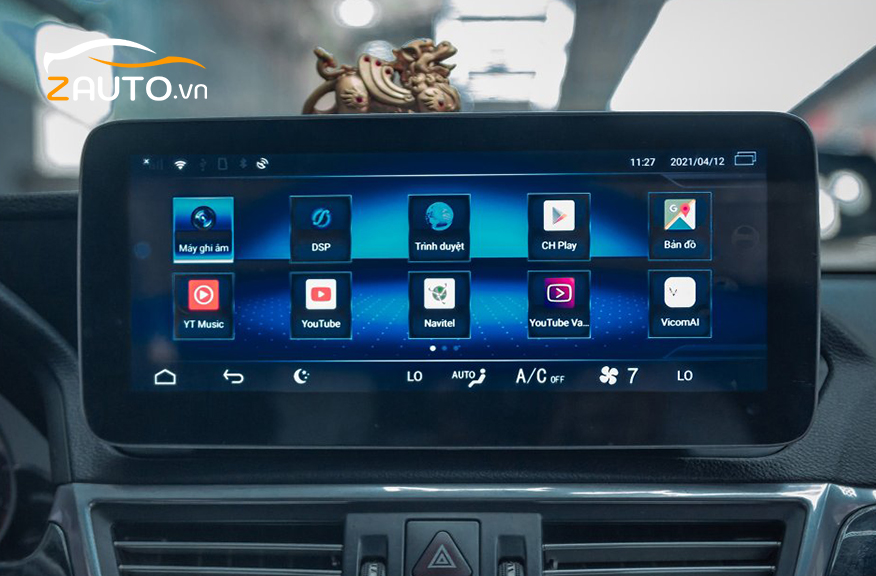
>> Xem chi tiết:
- Cài Youtube không quảng cáo màn Zestech
- Cách xem Youtube trên android Auto
- Xem youtube trên apple carplay không cần jailbreak
Cách cài đặt Youtube không quảng cáo trên màn hình android ô tô
Để cài đặt YouTube không quảng cáo trên màn hình Android ô tô, có một số phương pháp bạn có thể áp dụng. Dưới đây là hướng dẫn chi tiết cho hai giải pháp phổ biến:
Sử dụng YouTube Vanced
YouTube Vanced là một ứng dụng thay thế không chính thức cho YouTube chính thức, cho phép người dùng xem video mà không bị quảng cáo. Đây là một giải pháp phổ biến và rất hiệu quả. Để cài đặt YouTube Vanced, làm theo các bước sau:
Tải xuống YouTube Vanced:
Truy cập trang web chính thức của YouTube Vanced (https://vancedyoutube.org) hoặc các diễn đàn tin cậy để tải xuống phiên bản mới nhất của ứng dụng YouTube Vanced APK. Bạn cần tải xuống hai tệp: YouTube Vanced APK và MicroG APK (ứng dụng hỗ trợ đăng nhập).
Cài đặt Youtube Vanced:
Trước khi cài đặt, bạn cần kích hoạt tùy chọn “Cài đặt ứng dụng từ nguồn không xác định” trong phần cài đặt bảo mật của thiết bị Android. Sau đó, mở tệp YouTube Vanced APK và làm theo hướng dẫn để cài đặt ứng dụng.
Cài đặt MicroG:
Để đăng nhập vào YouTube Vanced, bạn cần cài đặt MicroG, ứng dụng giúp đăng nhập vào YouTube mà không gặp vấn đề. Tải xuống MicroG từ trang web chính thức và cài đặt nó trước khi mở YouTube Vanced.
Đăng nhập và sử dụng:
Sau khi cài đặt, mở YouTube Vanced và đăng nhập bằng tài khoản Google của bạn. Bạn sẽ có quyền truy cập vào tất cả các tính năng của YouTube mà không bị quảng cáo.
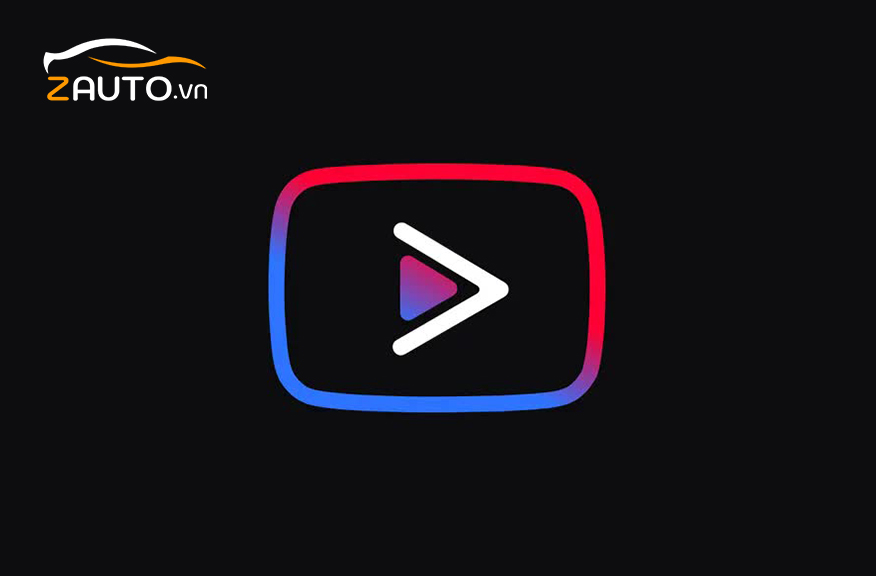
Sử dụng Youtube Premium
YouTube Premium là dịch vụ trả phí của YouTube cung cấp trải nghiệm không quảng cáo và nhiều tính năng bổ sung khác. Để sử dụng YouTube Premium trên màn hình Android ô tô, làm theo các bước sau:
Đăng ký YouTube Premium:
Truy cập trang web YouTube Premium (https://www.youtube.com/premium) hoặc mở ứng dụng YouTube trên thiết bị di động của bạn và chọn tùy chọn đăng ký. Chọn gói YouTube Premium phù hợp và hoàn tất quy trình thanh toán.
Đăng nhập vào tài khoản Premium:
Sau khi đăng ký, mở ứng dụng YouTube trên màn hình Android ô tô và đăng nhập bằng tài khoản Google của bạn đã đăng ký YouTube Premium. Đảm bảo rằng bạn đã kết nối Internet để tận hưởng tất cả các lợi ích của YouTube Premium.
Trải nghiệm không quảng cáo:
Với YouTube Premium, bạn sẽ thấy rằng tất cả các video đều không có quảng cáo. Điều này giúp bạn thưởng thức video liên tục mà không bị gián đoạn, nâng cao trải nghiệm giải trí của bạn trên xe.
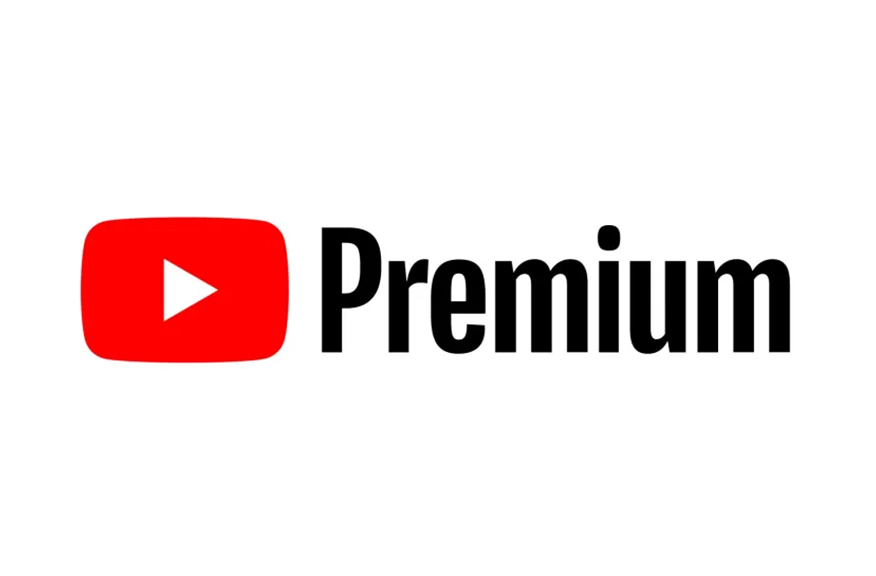
Lợi ích khi sử dụng Youtube không quảng cáo
Trải nghiệm giải trí không bị gián đoạn:
Việc không có quảng cáo giúp bạn xem video liên tục và tận hưởng các nội dung yêu thích mà không bị làm phiền. Điều này giúp cải thiện chất lượng giải trí và tăng sự hài lòng khi sử dụng màn hình Android ô tô.
Tiết kiệm chi phí và thời gian:
Sử dụng YouTube Premium hoặc YouTube Vanced giúp tiết kiệm chi phí quảng cáo và thời gian bằng cách loại bỏ những gián đoạn không cần thiết. Điều này cũng giúp bạn quản lý ngân sách quảng cáo hiệu quả hơn.
Cải thiện sự tập trung và an toàn:
Trên màn hình Android ô tô, việc không có quảng cáo giúp người dùng tập trung vào nội dung và giảm thiểu sự phân tâm. Điều này góp phần vào sự an toàn khi lái xe, đặc biệt khi xem video giải trí hoặc hướng dẫn.
Khả năng sử dụng linh hoạt:
Với YouTube Vanced hoặc YouTube Premium, bạn có thể tùy chỉnh trải nghiệm video của mình theo ý muốn, bao gồm việc phát video ở chất lượng cao nhất hoặc tải video về để xem offline. Điều này làm cho việc sử dụng màn hình Android ô tô trở nên tiện lợi và linh hoạt hơn.
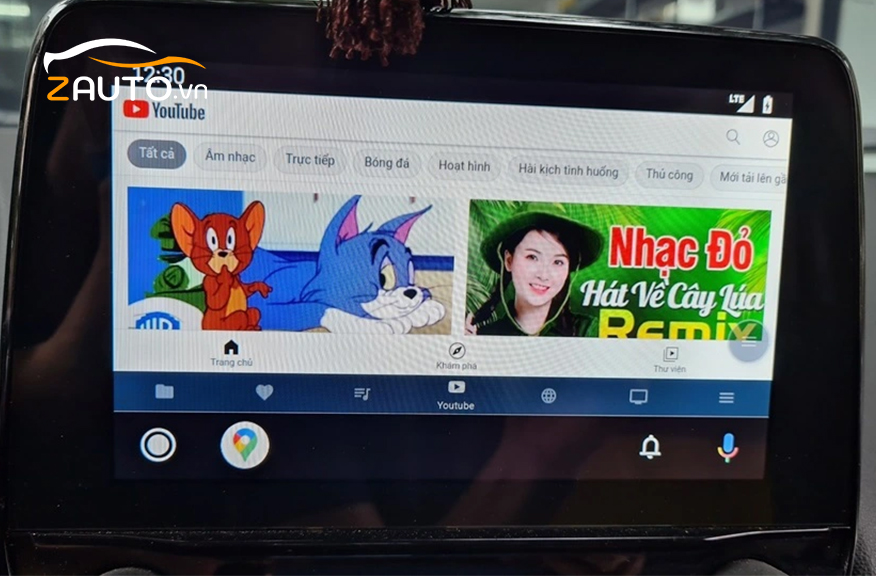
Lưu ý
Khi tải xuống ứng dụng như YouTube Vanced, hãy đảm bảo rằng bạn tải từ nguồn đáng tin cậy để tránh phần mềm độc hại hoặc các mối nguy cơ bảo mật khác.
Đảm bảo rằng phiên bản YouTube Vanced hoặc YouTube Premium bạn chọn tương thích với thiết bị Android ô tô của bạn để tránh các vấn đề về hiệu suất hoặc lỗi phần mềm.
>> Xem chi tiết:
- Màn hình zestech bị lỗi Youtube
- Apple Carplay có xem được Youtube không
- Màn hình android ô tô bị lỗi Youtube
Cài đặt YouTube không quảng cáo trên màn hình Android ô tô là một cách hiệu quả để nâng cao trải nghiệm giải trí và giảm thiểu sự gián đoạn khi xem video. Bằng cách sử dụng YouTube Vanced hoặc YouTube Premium, bạn có thể tận hưởng video liên tục và mượt mà, giúp tối ưu hóa thời gian và sự thoải mái khi di chuyển.
Open this in UX Builder to add and edit content
Bài viết liên quan
Có thể tự mua camera hành trình về tự lắp tại nhà được không
Cách tắt chế độ giữ làn đường trên Ford Ranger
Xe xăng lai điện là gì? Có nên mua xe xăng lai điện hay không
Bơm lốp xe bán tải Triton bao nhiêu kg là đạt chuẩn?
Két nước ô tô: Cấu tạo và nguyên lý hoạt động
Gạt mưa ô tô loại nào tốt? Kinh nghiệm chọn và thay gạt mưa xe